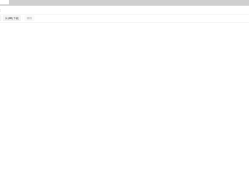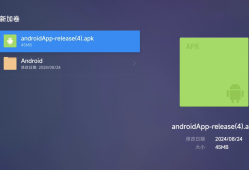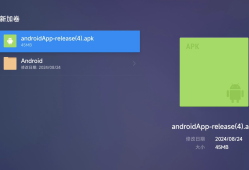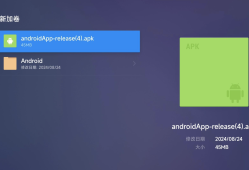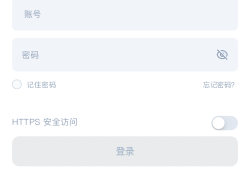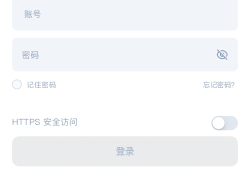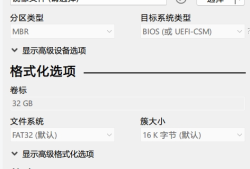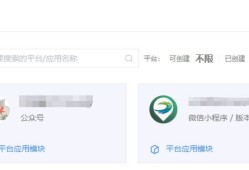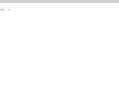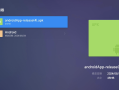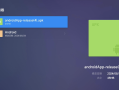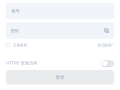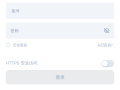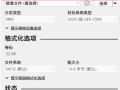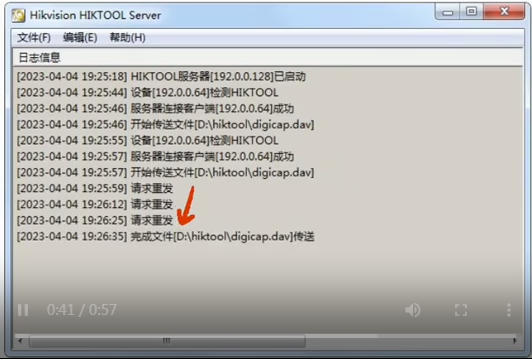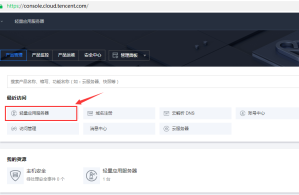如何安装 App 并连接到飞牛 NAS?
- 信息中心
- 2025-03-23
- 197
如何安装 App 并连接到飞牛 NAS?
本文将介绍如何安装飞牛私有云 App 并且连接到飞牛 NAS。
1. 下载并安装 App
苹果:
打开 AppStore 搜索“飞牛私有云”,找到飞牛私有云 App;
下载并安装飞牛私有云 App。
安卓:
手机浏览器打开飞牛私有云官网,点击 下载 App 开始下载 APK 应用文件;
安装飞牛私有云 App。
2. 连接到飞牛 NAS
请同意 隐私协议 以使用飞牛私有云 App。
你可通过以下多种访问方式连接到 NAS。
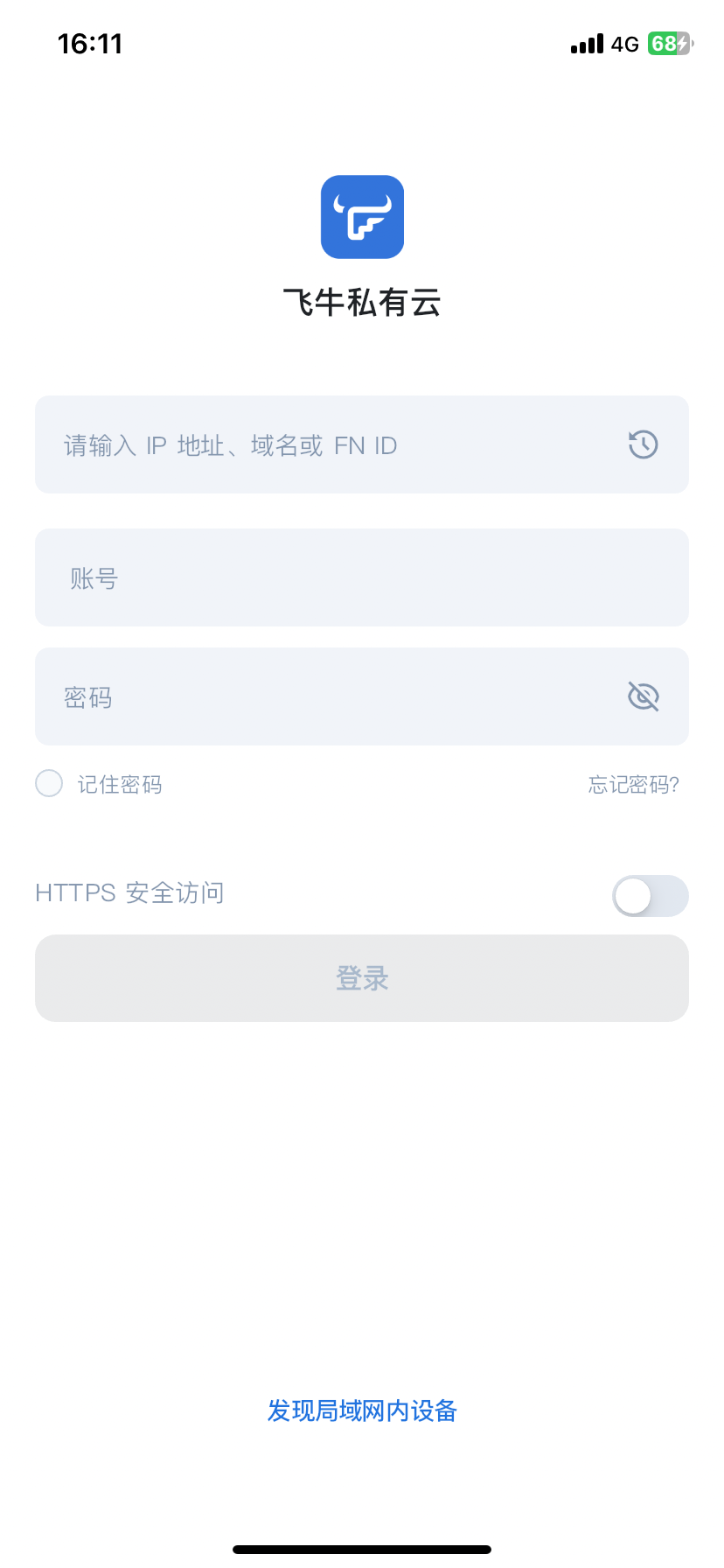
使用 发现局域网内设备 功能需要开启设备的本地网络访问权限。
IP 地址:安装并且完成初始化系统后,可通过路由器管理中找到飞牛 NAS 的 IP 地址。
DDNS 域名:如果你在 fnOS 或路由器中配置了 DDNS 域名,可填写域名链接。
FN ID:如果你在 fnOS 中开启了 FN Connect 远程访问服务,可输入 FN ID 访问到飞牛 NAS,成功登录后,FN Connect 会自动安全地访问到飞牛 NAS。
HTTP 访问 fnOS 默认端口为 5666(V0.8.22 版本改为 5666,依旧支持 8000);
HTTPS 访问 fnOS 默认端口为 5667(V0.8.22 版本改为 5667,依旧支持 8001);
App 登录会根据 HTTPS 开关使用默认端口,如果你在路由器中修改了端口设置,需要在 IP 地址后填写端口以正确访问到飞牛 NAS,比如 192.168.41.459:端口号;
FN ID 无需填写端口号。
输入 IP 地址、域名或 FN ID
注意:
HTTP 访问 fnOS 默认端口为 5666(V0.8.22 版本改为 5666,依旧支持 8000);
HTTPS 访问 fnOS 默认端口为 5667(V0.8.22 版本改为 5667,依旧支持 8001);
App 登录会根据 HTTPS 开关使用默认端口,如果你在路由器中修改了端口设置,需要在 IP 地址后填写端口以正确访问到飞牛 NAS,比如 192.168.41.459:端口号;
FN ID 无需填写端口号。
发现局域网内设备
进入 App 后,点击 发现局域网内设备 可进入查找列表,会自动发现并展示设备同局域网下的飞牛 NAS 设备,选择要连接的 NAS 设备;
注意: 使用 发现局域网内设备 功能需要开启设备的本地网络访问权限。
历史登录
如果该设备有历史登录记录,可通过 历史登录 快速填充访问信息及账号信息。
输入飞牛 NAS 的登录账号和密码。
本文由admin于2025-03-23发表在信息视界(H266.VIP),如有疑问,请联系我们。
本文链接:https://v.h266.vip/post/2117.html